
Programy, které se automaticky spouštějí v systému Windows, mohou zpomalit dobu spouštění počítače, takže budete čekat na získání užitečné plochy, zatímco se ikona načte do systémové lišty. Naštěstí je možné zabránit automatickému spuštění těchto programů.
Některé z těchto programů plní užitečnou funkci, ale mnoho programů automatického spouštění je zbytečných a nezpomaluje pouze dobu spouštění - zejména programy, které mohou být předinstalovány výrobcem vašeho počítače.
Proč byste měli zakázat spouštěcí programy
Když se váš počítač spustí - nebo přesněji, když se přihlásíte k počítači - Windows načte plochu a všechny systémové procesy, které vyžaduje. Windows také načítá programy, které jsou nakonfigurovány tak, aby se automaticky spouštěly s Windows. Mohou to být chatovací programy, aplikace pro stahování souborů, bezpečnostní nástroje, hardwarové nástroje nebo mnoho dalších typů programů. Na typickém počítači se systémem Windows pravděpodobně najdete poměrně málo programů automaticky začínajících na Windows. Windows ve výchozím nastavení skrývá většinu těchto programů na hlavním panelu pod šipkou. Pomůže vám to rozložit hlavní panel, ale nepomůže to ani zrychlit časy spouštění.
PŘÍBUZNÝ: Jak jsou výrobci počítačů placeni za to, aby se váš laptop zhoršoval
Každý spouštěcí program, který se načte do vašeho počítače, prodlužuje dobu, po kterou musíte počkat na použitelnou plochu systému Windows. Malé programy se mohou načíst velmi rychle, ale těžší programy se obvykle načítají déle. Vynásobte to mnoha různými programy nastavenými na automatické spuštění systému Windows na typickém počítači a uvidíte výrazné prodloužení doby zavádění. Před několika lety studie zjistily, že spuštění programy nainstalované výrobcem počítače se systémem Windows by mohl zvýšit obvyklou dobu bootování počítače se systémem Windows až o dvě minuty.
Spouštěcí programy také zabírají paměť a používají jiné systémové prostředky, i když jejich přítomnost bude obvykle pociťována většinou delší dobou spouštění. Ještě horší je, že tyto programy často nejsou důležité, takže získáte delší čas spuštění bez skutečných výhod.
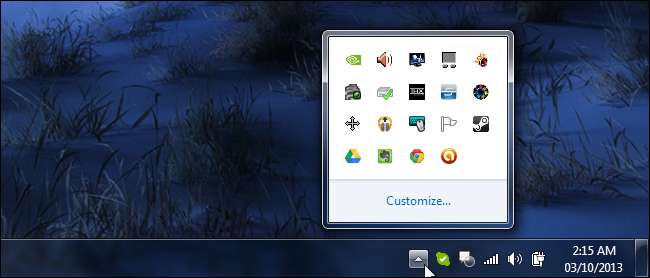
Proč se programy spouštějí automaticky
Většina počítačů se systémem Windows obsahuje několik programů nastavených na automatické spuštění ihned po vybalení. Jiné programy, které nainstalujete později, se také mohou nastavit tak, aby se automaticky spouštěly. Většina z těchto programů se zobrazí na hlavním panelu systému, ale některé nemusí a mohou běžet skryté na pozadí. Programy se automaticky spouštějí z různých důvodů:
- Chcete-li zůstat ve spojení : Programy jako Skype a další řešení pro zasílání rychlých zpráv se automaticky spouštějí ve výchozím nastavení, takže zůstanete přihlášeni, abyste mohli být kontaktováni ostatními uživateli.
- Ke stažení a nahrání : Steam automaticky začne stahovat nejnovější aktualizace vašich počítačových her na pozadí, zatímco uTorrent a další programy pro stahování souborů se automaticky spustí, aby mohly pokračovat v aktivním stahování.
- Běžet dál : Programy jako Dropbox, Google Drive a SkyDrive se spouští s Windows, takže vždy běží, stahují a nahrávají vaše soubory. Ostatní programy, například antivirový program, se automaticky spouštějí ze stejného důvodu - takže budou vždy spuštěny na pozadí.
- Pro ovládání vašeho hardwaru : Hardwarové nástroje často automaticky začnou sledovat váš hardware a poskytují rychlý přístup k nastavení.
Některé programy se samy začnou automaticky načítat, aby se mohly rychleji otevírat, když je budete potřebovat. Jiné programy se mohou samy umístit do systémové lišty, aby vám poskytly rychlý přístup k určitým nastavením. V mnoha případech možná nebudete chtít, aby se tyto programy automaticky spouštěly v systému Windows
Jak zakázat spouštěcí programy
Často můžete zabránit automatickému spuštění programu v okně předvoleb. Například běžné programy jako uTorrent, Skype a Steam umožňují zakázat funkci automatického spuštění v jejich oknech možností.
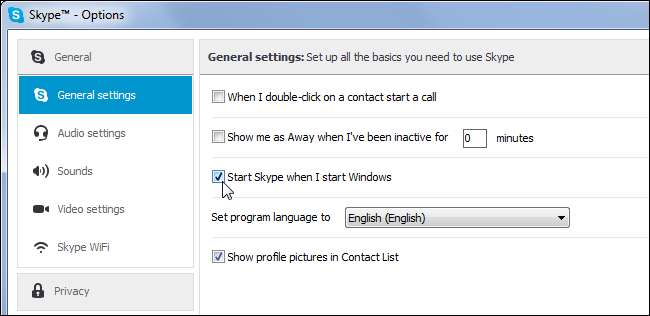
PŘÍBUZNÝ: Jak používat CCleaner jako profesionál: 9 tipů a triků
Mnoho programů vám však neumožňuje snadno zabránit automatickému spuštění systému Windows. Jak byste měli tyto spouštěcí programy deaktivovat, závisí na verzi systému Windows, kterou používáte. Pokud používáte Windows 7 nebo starší, můžete použít vestavěný nástroj MSConfig k deaktivaci spouštěcích programů , ale doporučujeme vám stáhněte si zdarma CCleaner a použijte svého integrovaného správce spuštění - najdete jej v sekci Nástroje v CCleaneru.

PŘÍBUZNÝ: Jak spravovat spouštěcí aplikace ve Windows 8 nebo 10
Pokud používáte Windows 8, najdete nový správce spuštění ve Správci úloh systému Windows . Tento nástroj také informuje, jak dlouho trvá spuštění každého programu, když se přihlásíte, a ukazuje, které programy skutečně zpomalují čas spuštění.

Které spouštěcí programy byste měli deaktivovat?
S maticemi a maticemi z cesty už zbývá jen rozhodnout, které programy jsou důležité a které chcete deaktivovat.
Nejprve použijte trochu zdravého rozumu, abyste pochopili, co každý program může dělat. Například uTorrent jasně začíná, aby mohl pokračovat ve stahování souborů, zatímco Skype se spouští, aby vás udržel přihlášeného na pozadí. Pokud vám nezáleží na pokračování stahování souborů nebo automatickém přihlášení do Skype, můžete tyto programy deaktivovat a načíst je normálně, pokud je chcete použít.
To však jde jen tak daleko. Některé automatické spouštěcí programy mohou mít názvy, které neznáte - mohou být součástí vašeho počítače nebo ovladače hardwaru a nemusí souviset s vámi používanými softwarovými programy. Další informace najdete na webu, kde najdete název programu a uvidíte, co ostatní lidé říkají. Získáte tak více informací o programu a budete vědět, zda je či není užitečný.
Pomocí správce úloh systému Windows 8 můžete kliknout pravým tlačítkem na položku automatického spuštění a vybrat možnost Hledat online, abyste ji mohli rychle vyhledat na webu.
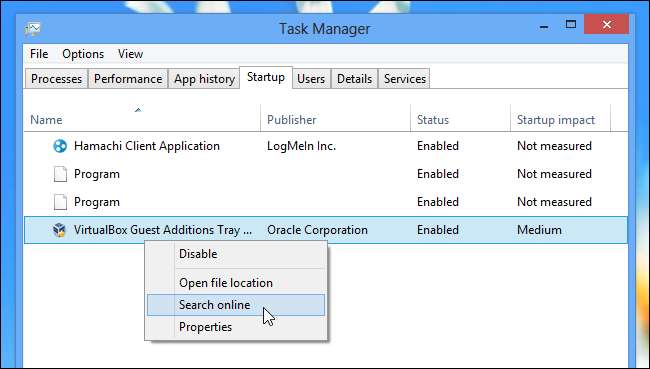
A co systémové služby?
Některý software pro Windows - jak software dodávaný se systémem Windows, tak některý software přidaný programy, které instalujete - fungují jako systémové služby nižší úrovně. Například Adobe Flash nainstaluje službu aktualizátoru, která automaticky zkontroluje aktualizace na pozadí.
[services]
Tyto služby mohou být spravováno z konfiguračního nástroje Služby ve Windows . Nedoporučujeme si však s nimi hrát - většina programů nenainstaluje služby a ty, které tyto služby pro svůj provoz obecně potřebují. Z chatování se službami vašeho počítače neuvidíte velké zlepšení doby zavádění ani využití paměti, i když byste nesprávné služby mohli deaktivovat. Doporučujeme nechat systémové služby na pokoji.
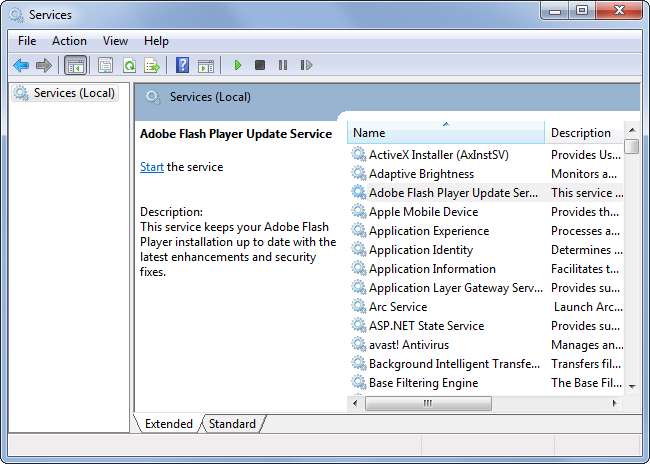
Některé programy se také nainstalují zbytečné panely nástrojů prohlížeče, doplňky a další haraburdí . Díky tomu nebude spuštění vašeho počítače trvat déle, ale automaticky se spustí s vaším prohlížečem a může trvat déle, než se váš prohlížeč spustí.
Takový nevyžádaný software lze odstranit z okna možností prohlížeče nebo odinstalováním z ovládacího panelu systému Windows. CCleaner vám také umožňuje zakázat takový software pomocí svého spouštěcího nástroje.







